На всех смартфонах Xiaomi (Redmi) есть предустановленное приложение «Погода» , его не нужно искать и самостоятельно устанавливать, оно входит в прошивку. Но если вы всё-таки его удалили, возможно восстановить приложение через магазин Play Market, или, если хотите, скачать APK с сайта apkmirror.com.
Как настроить погоду на Xiaomi

Запустите программу, её ярлык можно найти на рабочем столе.
При первом запуске погода может попросить доступ к GPS, рекомендую разрешить этот пункт, так вы будете автоматически видеть в виджете на рабочем столе прогноз погоды того места, где находитесь в данный момент без необходимости вручную его искать и активировать.
Теперь нажмите на иконку «Три точки» в правом верхнем углу и выберите пункт в контекстном меню «Настройки» . 

Красивая погода для Андроид ТВ
Параметров для изменения немного, но они есть: выбор единиц отображения температуры, скорости ветра и атмосферного давления. 
На главной странице приложения, если нажать на иконку «+» в левом верхнем углу, вам предложат самостоятельно добавить населённый пункт, погоду которого вы хотите отслеживать. 
Возможно выбрать сразу несколько городов, чтобы данные по ним обновлялись в течение дня автоматически, и вы видели изменения на рабочем столе, если, конечно, выбрали соответствующий виджет. 
Как добавить виджет погоды на рабочий стол Xiaomi
Выйдите на рабочий столе телефона, на свободном месте удерживайте нажатие пока снизу не появится меню, одним из пунктов которого будут «Виджеты» . 
Если вам нужна краткая сводка по погоде, возможно выбрать стандартный виджет «Часы» от Xiaomi, в которых будет отображено и время, и данные по погоде. 
Если вам нужна подробная информация, пролистайте список ниже, пока не увидите искомые виджеты от приложения «Погода» . 
Как удалить погоду с Xiaomi
Не на всех моделях смартфонов или прошивках это возможно сделать штатными средствами.
Попробуйте запустить магазин приложений Play Market, войти в меню управления установленными приложениями. 
Найти в списке «Weather – By Xiaomi» и удалить его. 
Если не получится, тогда придётся пользоваться методом, для которого потребуется компьютер и изучение инструкции. 
Что делать, если погода не обновляется
Программа погода и её виджет тесно связаны между собой, если не работает один из них, то и второй, скорее всего, плохо себя чувствует, поэтому я дам универсальный рецепт, который должен повлиять на оба компонента.
Чаще всего проблема связана либо с доступом к сети интернет, либо с энергоэффективностью.
Войдите в общие настройки телефона, найдите пункт «Приложения» . 
Теперь выберите «Все приложения» . 
В правом верхнем углу нажмите на «Три точки» и во всплывающем меню «Показать системные приложения» . После этого в строке поиска наберите «Погода» и выберите соответствующее приложение. 
Убедитесь, что в пункте «Сетевые подключения» дано разрешение на использование «Мобильный интернет» . 
А в разделе «Разрешения приложений» разрешены «Местоположение» и «Файлы и медиаконтент» . 
Теперь разберёмся с механизмом энергоэффективности, для этого в главном меню настроек смартфона Xiaomi выберем пункт «Питание и производительность» . 
Затем вкладку «Батарея» и пункт «Контроль активности» . 

Снова в правом углу нажимаем на «Три точки» и выбираем «Показать системные приложения» . 

Находим погоду и выбираем режим «Нет ограничений» . Вообще, эта программа должна без нареканий работать в режиме «Умный режим» , но иногда с ней случается сбой и придётся выбрать первый пункт меню. 
Перезагрузите смартфон, теперь проблемы должны исчезнуть.
Это может быть полезно:
- Как узнать прогноз погоды на смартфоне Xiaomi (Redmi) и настроить стандартное приложение “Погода”
- Системное приложение Погода в MIUI 12 на Xiaomi (Redmi)
- Xiaomi Mi Band 6 погода: как настроить и что делать, если не обновляется
- Как установить виджет с погодой на экране MIUI 11 на Xiaomi (Redmi)
- Как установить виджет на Рабочий экран смартфона Xiaomi (Redmi), переместить или удалить
Источник: mi-check.ru
Как установить погоду на главный экран телефона Xiaomi
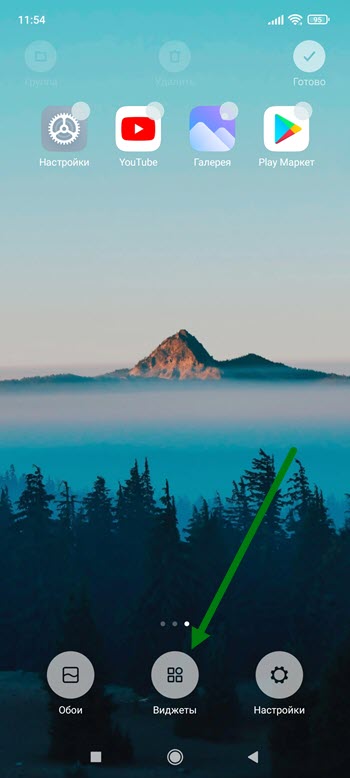
2. Внизу появилось меню с тремя пунктами, жмём на средний «Виджеты».
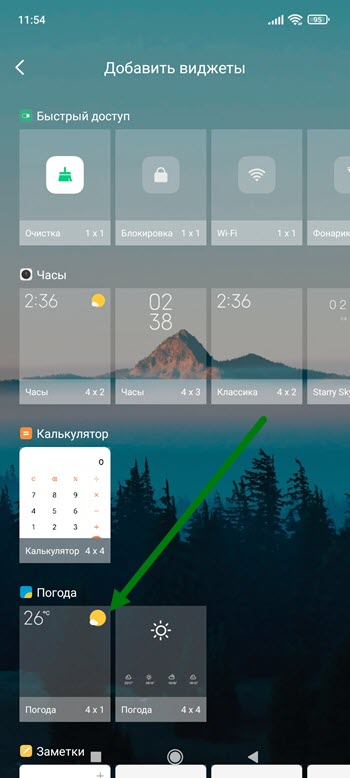
3. Находим соответствующий раздел, и выбираем понравившийся вариант.
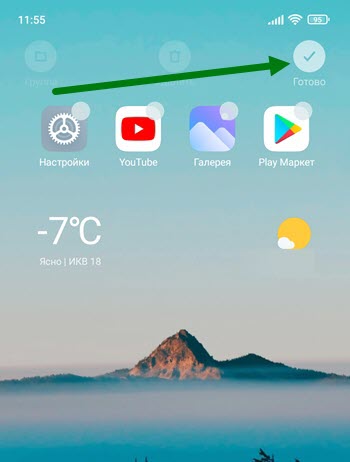
4. Остаётся нажать на кнопку «Готово».
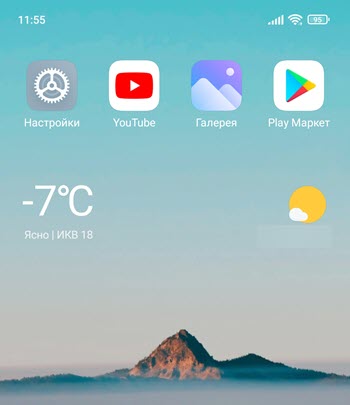
5. Вот что у нас получилось в итоге.
Через приложение
Скажу честно, что я предпочитаю приложение, так как там гораздо больше информации, и можно посмотреть отчёты на несколько дней вперёд.
Чтобы воспользоваться одним из них, сделайте следующее.
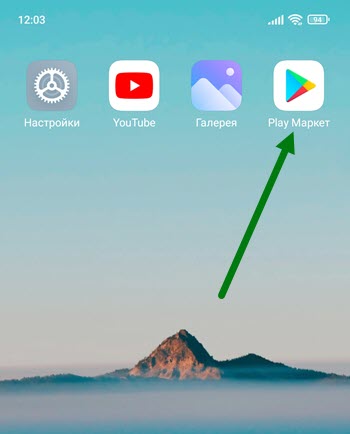
1. Заходим в Плей Маркет, нажав на соответствующую иконку.
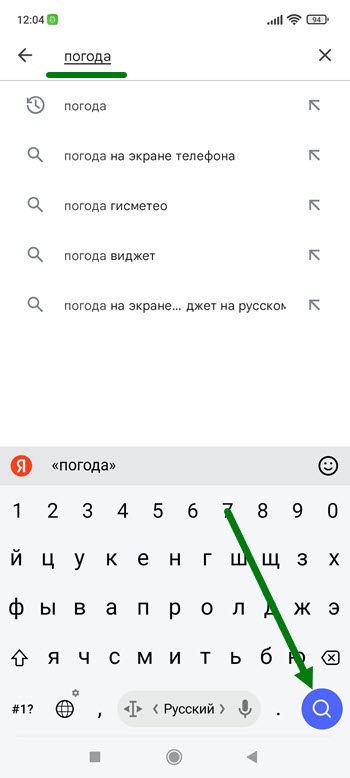
2. В строке поиска забиваем ключевую фразу, после жмём на значок в виде лупы.
3. Из найденных результатов рекомендую Яндекс.Погода, так как сам им пользуюсь, так-же можно установить Гисметео, многие хвалят.
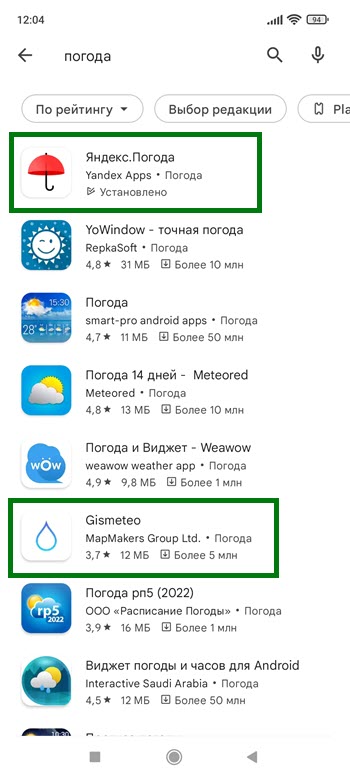
Либо выбрать другие варианты.
- ВКонтакте
- Telegram
- Одноклассники
Источник: normalnet.ru
Как установить погоду на экран Android-смартфона
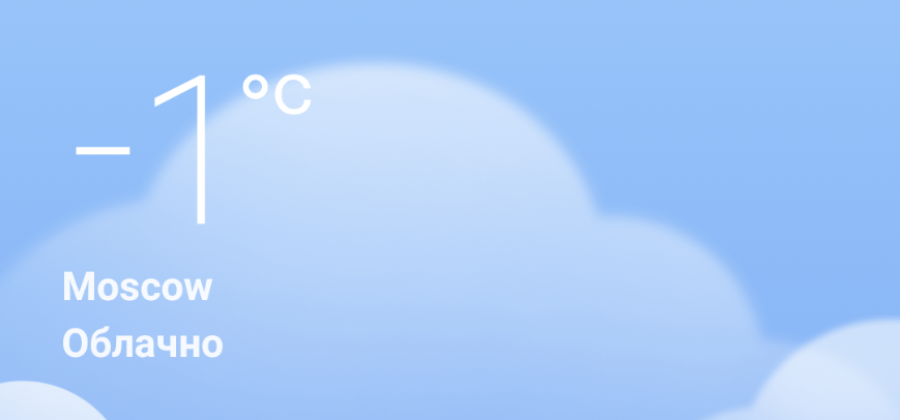
Современные смартфоны – очень полезные устройства, которые могут обеспечить вас всей необходимой информацией. Например, вы без труда можете вывести погоду на главный экран, и всегда будете знать, как одеться, и стоит ли брать с собой зонт. Установить такой виджет на рабочий стол совсем не сложно, а пользоваться им будет очень удобно.
Как добавить погоду на главный экран смартфона с android-прошивкой
Скорее всего, в вашем смартфоне уже есть погодный виджет – его можно найти практически во всех прошивках. Таким образом, все, что требуется сделать – это установить погоду на экран. Для этого нужно зайти в раздел управления виджетами, и сделать это можно несколькими разными способами.
В большинстве прошивок для перехода к управлению виджетами нужно тапнуть по экрану и удерживать палец секунду или две, пока не откроется меню. В этом меню нужно выбрать раздел «Виджеты» или «Приложения и виджеты».
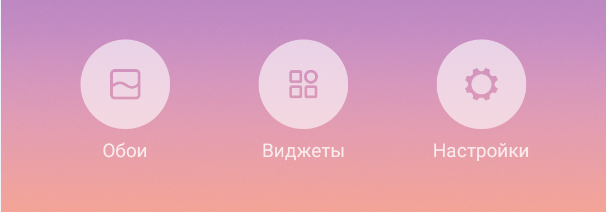
В других прошивках для активации этого меню потребуется провести по экрану двумя пальцами от краев к центру, как бы ущипнув его. Например, этот «щипок» используется в прошивке MIUI на смартфонах Xiaomi.
Третий вариант – отдельная кнопка «Приложения». Выглядит она примерно вот так:
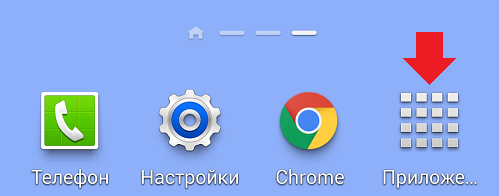
Нажав на нее, вы откроете раздел «Приложения», где можно будет выбрать подраздел «Виджеты».
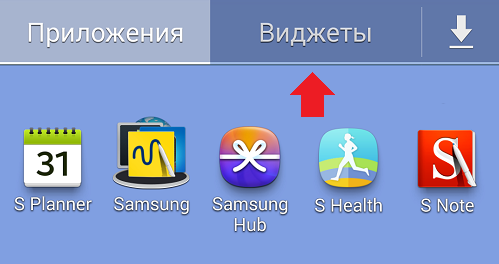
Открыв меню установки виджетов, поищите погодный. Обычно он выглядит так, что его трудно с чем-то перепутать.
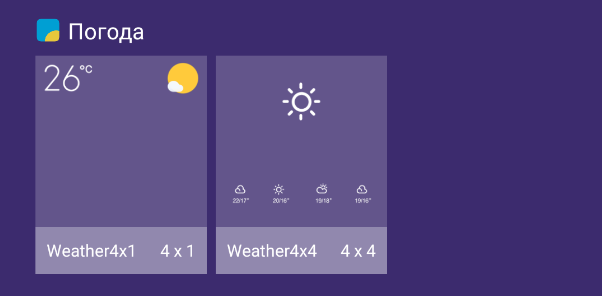
Чтобы установить виджет погоды на главный экран, вам нужно тапнуть по нему и удерживать палец, пока под виджетом не появится рабочий стол.
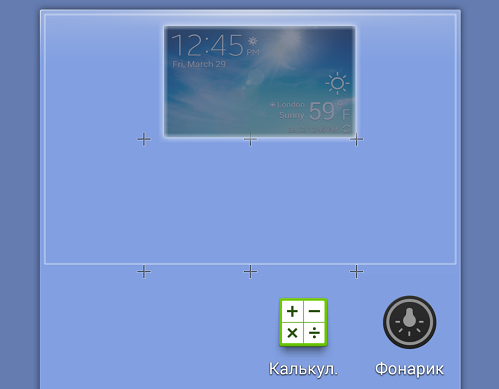
Теперь, не отпуская палец, нужно переместить виджет на нужное место.
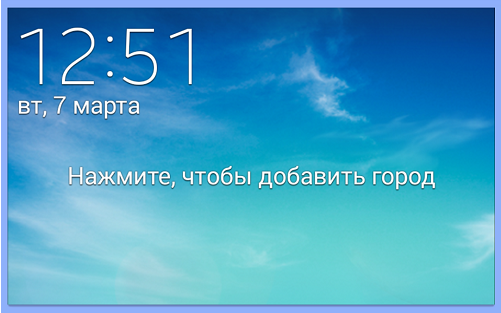
После того, как погодный виджет будет установлен, его нужно настроить, чтобы он показывал актуальный и точный прогноз. Для этого потребуется подключиться к сети и, если определение местоположения отключено, вручную указать город.
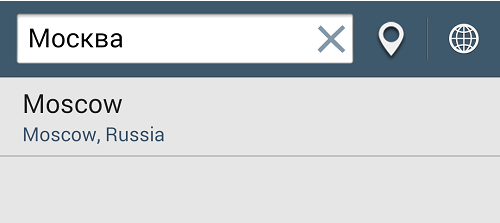
Теперь вы всегда сможете узнать текущую погоду, не подходя к окну, а также ознакомиться с прогнозом на ближайшее время.

Если же вдруг вы не нашли погодного виджета в настройках своего смартфона, не спешите отчаиваться, ведь приложение погоды всегда можно бесплатно скачать из Google Play. Откройте магазин приложений и наберите в поиске «погода». Посмотрите скриншоты и выберите то, которое вам больше нравится.
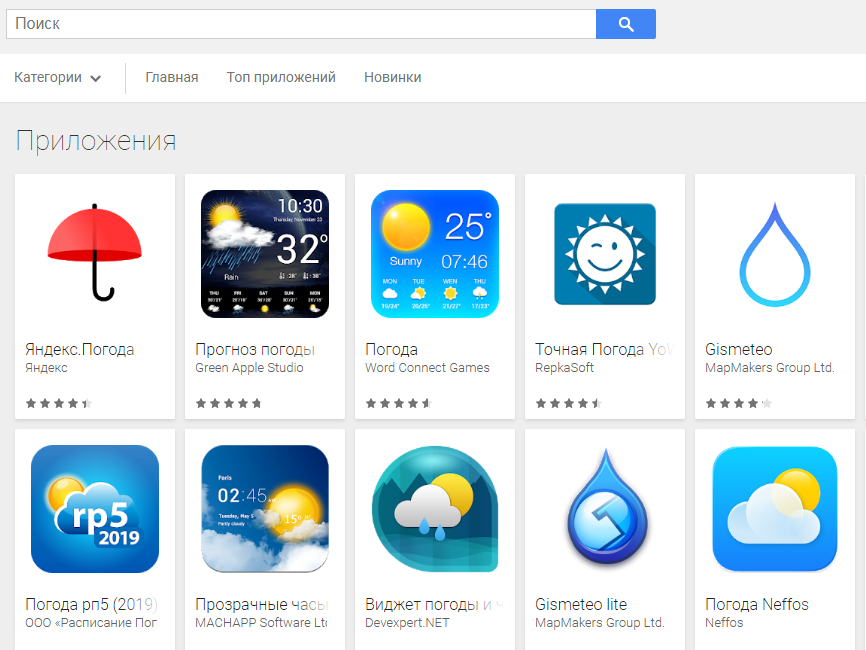
Вместе с приложением будет установлен и виджет, позволяющий вывести прогноз погоды на экран. Теперь вам нужно только зайти в настройки виджетов и установить его на свой рабочий стол.
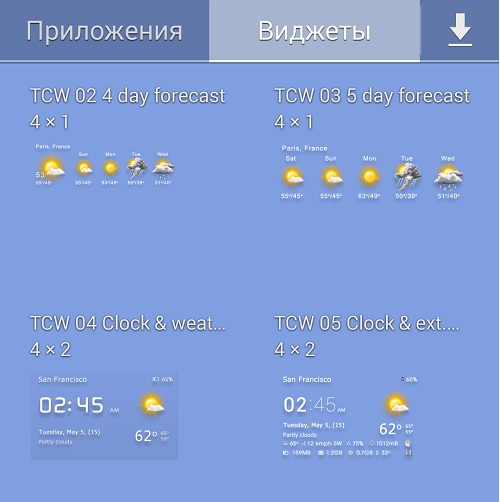
Некоторые приложения предлагают даже несколько погодных виджетов, так что вы сможете выбрать более компактный или более информативный вариант на свой вкус.
Как добавить виджет погоды на главный экран смартфона с прошивкой MIUI
Источник: wire-phones.ru